| CATEGORII DOCUMENTE |
Functia de extrudare realizeaza efectul de scoatere "in spatiu" a unor obiecte. Pentru a crea acest efect, CorelDRAW! proiecteaza niste puncte de-a lungul unor muchii care au un capat pe conturul obiectului; aceste puncte se unesc formand suprafete. Suprafetele formeaza impreuna cu obiectul in cauza un grup legat dinamic.
Efectul de extrudare se aplica prin deschiderea meniului RollUp Extrude din meniul Effects.
Pasii de realizare a extruziei sunt:
Se selecteaza obiectul (un pentagon, in exemplul de mai jos)
Se fac modificarile necesare in aceasta fereastra - orientarea obiectului, culoarea sa, iluminarea, etc
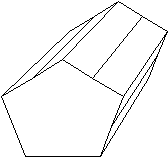 Se
apasa butonul Apply
Se
apasa butonul Apply
Deselectarea obiectului indeparteaza imaginea extruziei prin contur si pe ecran va fi vizualizat efectul modificarilor facute. Revenirea la editarea extruziei obiectului poate fi facuta numai daca obiectul este selectat si se apasa butonul Edit.
Exista cinci butoane ce permit editarea extrudarii, fiecare dintre ele avand un rol specific. In cele ce urmeaza vom discuta rolul fiecarui buton.
Apasarea primului buton permite specificarea:
Tipului extruziei - exista o lista ce poate fi deschisa. Din aceasta lista se pot elege tipuri de extruzie ca: Small Front, Big Front, Small Back, Big Back, etc.
Profunzimea extruziei - Depth; pentru specificarea adancimii se poate folosi si punctul de fuga prin deplasarea sa cu mouse-ul pe ecran.
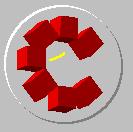 Rotatia
obiectelor extrudate
Rotatia
obiectelor extrudate Apasarea celui de-al doilea buton
permite rotatia obiectului in spatiul tridimensional dupa toate cele trei axe
de rotatie. Daca se apasa butonul ![]() se poate specifica rotatia dupa fiecare axa.
In caz contrar se prinde de obiectul dintat in forma literei C si se roteste.
se poate specifica rotatia dupa fiecare axa.
In caz contrar se prinde de obiectul dintat in forma literei C si se roteste.
Iluminarea obiectelor extrudate ![]()
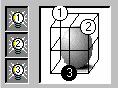 Pentru
a controla iluminarea obiectelor extrudate se foloseste cel de-al treilea buton
al ferestrei Blend. In fereastra
care apare sunt figurate trei intrerupatoare prin care se activeaza (On) sau se dezactiveaza (Off) iluminarea. Daca iluminarea este
activa, se pot indica diverse pozitii ale "becului" prin prinderea si
deplasarea cu mouse-ul a cercurilor numerotate. Modificarea intensitatii sursei
de lumina se face din potentiometrul Intensity.
Pentru
a controla iluminarea obiectelor extrudate se foloseste cel de-al treilea buton
al ferestrei Blend. In fereastra
care apare sunt figurate trei intrerupatoare prin care se activeaza (On) sau se dezactiveaza (Off) iluminarea. Daca iluminarea este
activa, se pot indica diverse pozitii ale "becului" prin prinderea si
deplasarea cu mouse-ul a cercurilor numerotate. Modificarea intensitatii sursei
de lumina se face din potentiometrul Intensity.
Apasarea celui de-al patrulea buton va permite modificarea colorarii, si anume:
Use Object Fill - se va aplica modul de umplere al obiectului original
Solid Fill - se va aplica suprafetelor extrudate culoarea aleasa din paleta de culori ce se activeaza prin apasarea butonului de sub specificatia Solid Fill
Shade (Umbra) - permite crearea efectului de trecere gradata a unei culori (From) intr-o alta culoare (To), de-a lungul suprafetelor extrudate.
Observatie: daca unele suprafete extrudate apar negre, incercati dispunerea altfel a surselor de lumina si modificarea intensitatii acestora.
Tesirea contururilor ![]()
Sectiunea Bevel va lasa sa aplicati margini tesite unui obiect. Trebuie sa selectati check-box-ul Use Bevel. Daca doriti sa vedeti tesitura dar nu extrudarea, selectati check-box-ul Show Bevel Only. Puteti specifica adancimea tesiturii si unghiul de tesire. Acest efect va fi exemplificat mai tarziu in cazul tesirii textului extrudat.
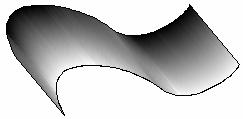 Se
deseneaza in modul Freehand o curba
deschisa
Se
deseneaza in modul Freehand o curba
deschisa
Aplicati curbei o extrudare paralela
Aplicati curbei o modificare a colorarii cu optiunea Shade
|
Politica de confidentialitate | Termeni si conditii de utilizare |

Vizualizari: 1172
Importanta: ![]()
Termeni si conditii de utilizare | Contact
© SCRIGROUP 2025 . All rights reserved